Spotlight-funksjonen i OS X er et praktisk verktøy for å finne filer, kontakter, e-post og annen informasjon ved å søke gjennom en indeks av filinnhold og metadata i tillegg til filnavn. Selv om denne funksjonens primære bruk er å finne brukerdata og ressurser du kan bruke, for eksempel Programmer og systeminnstillinger, kan den også brukes til å finne praktisk talt hvilken som helst fil på systemet.
Spotlight-indeksen på harddisken inneholder informasjon om praktisk talt alle filer på stasjonen, men siden det er rettet mot relevante søkeresultater, inneholder Spotlight ikke standardvalg for å vise systemfiler. Apple inkluderer imidlertid en rekke skjulte filtre som du kan bruke til å aktivere disse resultatene i søkene dine.
Disse filtrene er ikke tilgjengelige via Spotlight-menyen, men hvis du bruker et standard Finder-søk, kan du legge til kombinasjoner av dem som passer dine behov og finne praktisk talt alle filer på systemet, enten det er en liste over en bestemt type, en bestemt detalj om en fil, eller til og med skjulte systemfiler.

For å gjøre dette, trykk ganske enkelt på Command-F i Finder for å få opp et Finder-søk, og klikk deretter pluss-knappen til høyre for søkevinduet for å legge til et nytt filter. Velg deretter "andre" i den første rullegardinmenyen for å tilordne "Systemfiler" og "Filsikkerhet" for de nye filtre, etterfulgt av å justere dem for å inkludere systemfiler og vise skjulte filer.
Når du er ferdig, kan du søke etter et søkeord, for eksempel et filnavn. Hvis du for eksempel vil finne "verts" -filen i systemet ditt for å endre noen nettverkstilgangsparametere, kan du skrive den inn i det filtrerte søkeresøket for å avsløre det, selv om det er skjult.
Fra søkeresultatene kan du høyreklikke et lokalisert dokument og deretter velge alternativene for å åpne det eller åpne mappen som er vedlagt for å vise det i Finder. Hvis du utfører dette andre alternativet på en fil som er lagret i en normalt skjult kataloggrense, vises denne skjulte mappen i Finder der du kan få tilgang til den og lese plasseringen.
Ved hjelp av disse avanserte søkefiltrene kan du også raskt liste bestemte filtyper i systemet. For eksempel kan du finne hvilken som helst lydfil på systemet, enten det er en musikkfil eller en system- eller applikasjonsspesifikk lyd, bare ved å inkludere de nevnte filtre og deretter endre standard "Kind" -filteret for å inkludere bare "Music" -filen typer (merk at du ikke trenger å inkludere et søkeord for å liste filer på denne måten).
Med denne tilnærmingen kan du finne filer som "lockClosing.aif" og "lockOpen.aif" begravet dypt i SecurityInterface-rammen, som er lydene du vanligvis hører når du klikker de forskjellige autentiseringslåsene på systemet for å låse opp systeminnstillinger og andre sikrede områder. På samme måte kan du endre "Kind" -filteret for å bare inkludere "Programmer", og dermed oppgi en hvilken som helst applikasjon på systemet, og ikke bare de i / Programmer eller Programmer / Verktøy / mapper.
Med disse søkefiltreringsalternativene kan du oppdage mange skjulte funksjoner i systemet ved å målrette mot filtyper, i stedet for å manuelt utforske filsystemstrukturen gjennom Finder. Du kan også begrense resultatene ved å starte søket i en bestemt mappe (for eksempel mappen System / Bibliotek i stedet for brukerkontoen eller hele systemet).
Husk at mens disse søkene kan inneholde mange nye filer og steder i systemet, vil de bare gjøre det for filer som kontoen din har tilgang til. Derfor kan du ikke bruke dem til å finne filer som er plassert på en annen brukers konto. Dette er mulig å gjøre med tilgang til root-level (for eksempel hvis du aktiverer og logger på som roten brukeren, eller hvis du bruker Terminal ekvivalenter til disse søkealternativene), men dette er ikke mulig gjennom normale Finder og Spotlight søk.



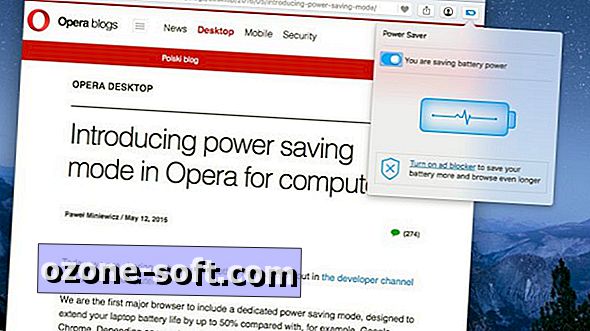









Legg Igjen Din Kommentar